请登录查看大图。42+万用户选择下载看福清App享受全功能!
您需要 登录 才可以下载或查看,没有账号?立即注册
 |
|
x
大家好,我是风雉,虽然隔了一段时间,我终于又想起来更教程了,哈哈哈。
今天在这里想讲一下关于,Ps或者Lr中,曲线这个工具的一些进阶用法。相信对摄影和后期感兴趣的朋友应该对这个工具不会太陌生,这个也是后期修图工具中的核心之一。
许多的朋友基本上都会用它,但因为它难掌控,入门容易,精通难的特性,所以导致许多人对这个工具的运用也仅仅停留在:打个S形曲线,增加画面对比度,或者提升一下黑场,画面偏灰一些等等。而在各个平台中,有关于曲线的进阶使用的教程又少之又少,造成了许多人在学习后期对这个工具也处于半忽略状态。而今天,我就在这里帮大家展开进行一些讲解,结合实际的修图案例,一起来聊一聊,曲线工具的一些进阶用法,和在后期修图中综合应用。

如果大家看完后感觉好的话,欢迎在下面给个赞哦,大家多支持和鼓励的话,我这两天就出一个在B站视频版的,更详细的讲解。
OK,下面我们开始进入正题,在这里关于曲线工具的基础用法,我就不再过多的进行赘述,其实好多的教程中都有进行过详细的讲解。今天在这里我们就以曲线在人像修图中的实际应用来举例进行讲解。
我通常在曲线使用时分为两类,第一类应用场景:Lr转片时给予环境色,或者辅助人像肤色调整。第二类应用场景,Lr转片完成后,应用到Ps中进行调色定调。
我们一个个来讲,以一张实际的原片来举例,如下图,我们拿到一张拍摄好的人像原片,先进行观察,并在脑中预想希望把它调整成何种色调。比如,我希望先将这张原片(左图)调整成略带胶片感的成片(右图)

由图中观察和思考我们可以得知一些特征:原片中人物的肤色偏红,背景的黑色略带一些暖色,光影立体感较强。而由图中人像肤色偏黄,高光和暗部的色彩与原图相比偏冷。光影的氛围打开了一些阴影部分,立体感较平。
那我们就先对原片进行一些基础调整:
光影方面:打开画面的阴影部分,平提升部分高光。色彩方面:利用色彩分级工具给阴影和高光部分添加适量的蓝色,中和掉画面中过多的黄色,并使用HSL工具使橙色(肤色)色相偏黄一点,并适量降低饱和度。参数如下图所示:
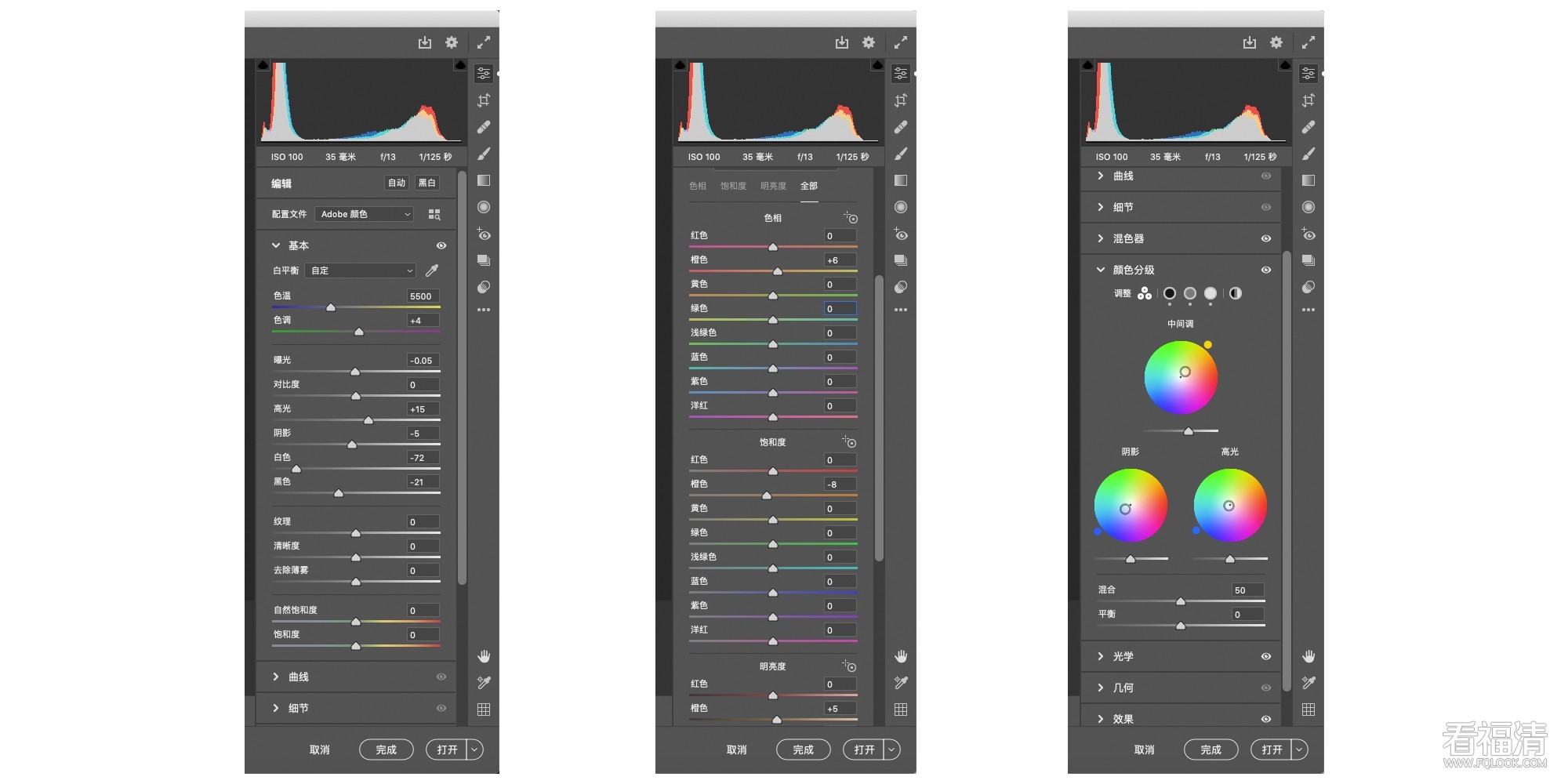
调整过后与原片的对比图,如下图所示:

接下来我们就要用到曲线第一类进阶使用的方法,给予环境色并辅助人像肤色调整。
下面开始,要划重点了哦,一个字也不要漏掉,哈哈!
原理解释:因为图像中人物的肤色还是呈现偏向“红色色相”,我希望把它变为偏黄的感觉,所以我需要往肤色所在的中间调里面加一点点“绿色色相”,原因是因为,根据RGB色彩混合原理,红色+绿色=黄色
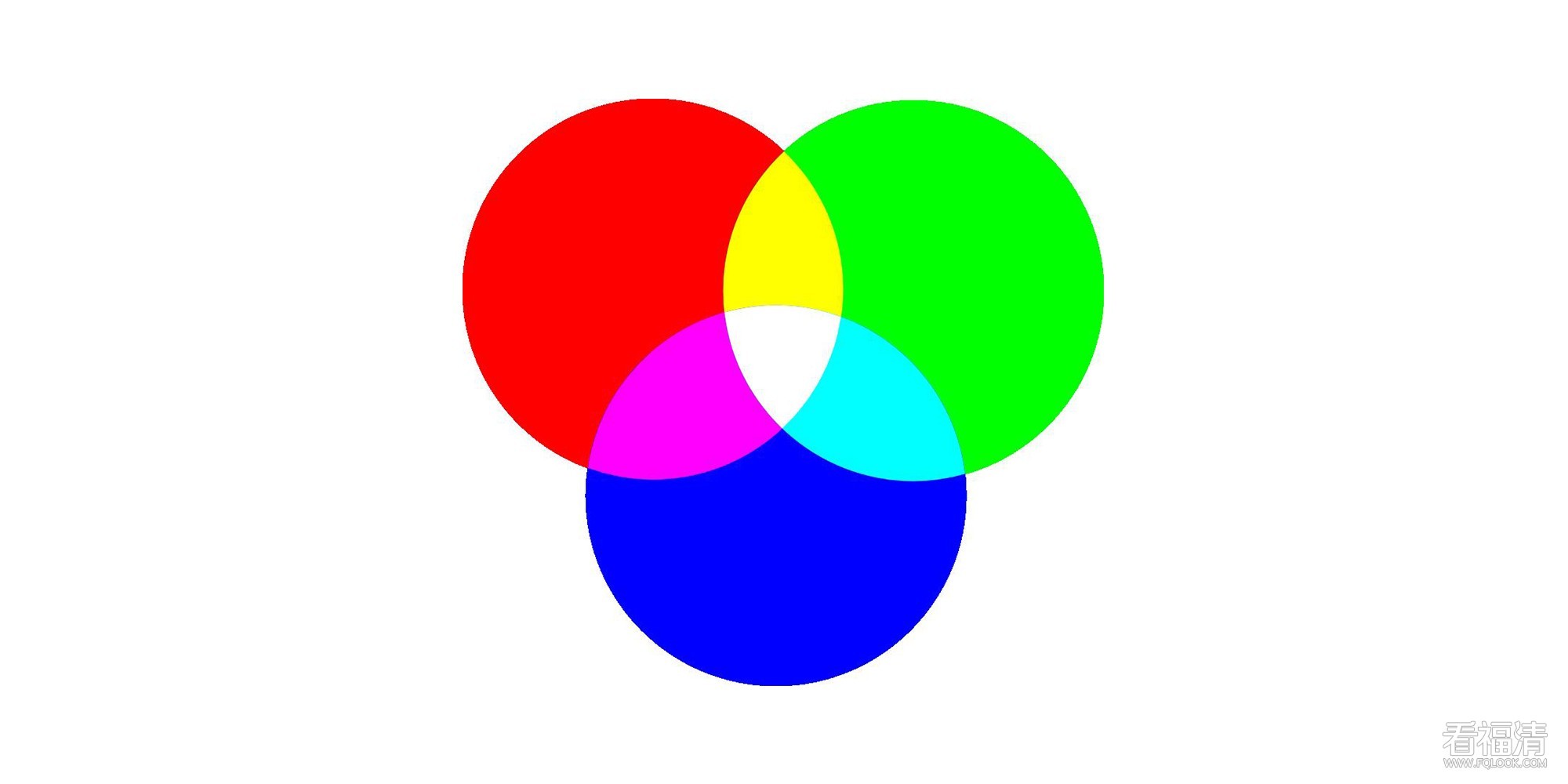
反映在曲线上的打点如下图所示:
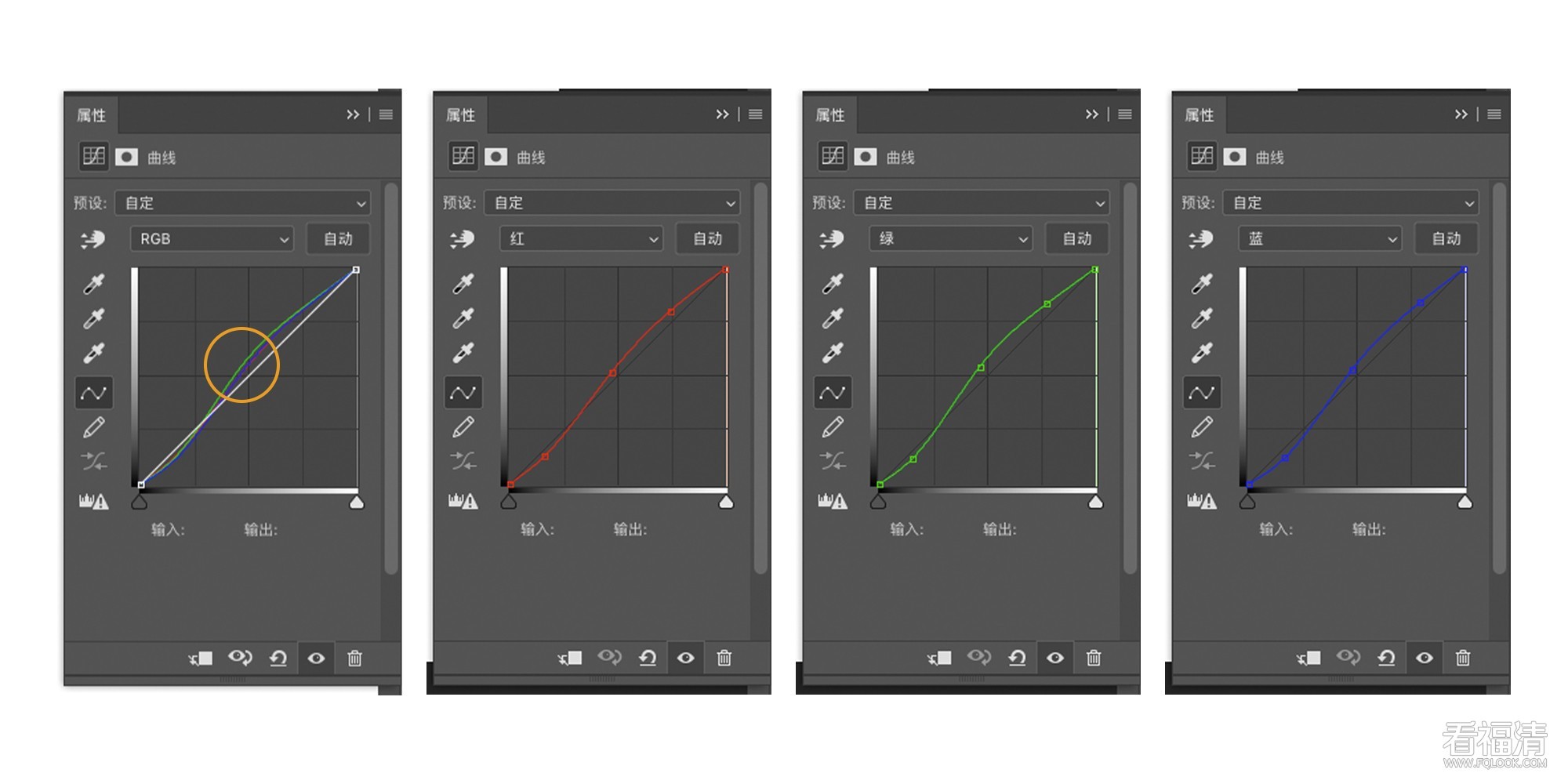
我们可以观察到,最左边的融合曲线的中间的点,也就是控制肤色所在的中间调部分,绿色通道会比其他两个通道偏移更多一些,红色通道与蓝色通道基本上相重合。这样的一个微微的S形曲线展示出的效果就是: 由左图效果变化成了右图所示的效果。

这是一个非常微小的调整,但对画面起到的影响是比较大的,因为控制的点主要在中间调附近,所以绿色通道所加出的绿色与肤色中的红色叠加,形成了黄色色相。
OK,做完第一步后,就开始进行第二类的调色应用,就是将转出的片子导入到Ps中,进行下一步分风格化调色定调的应用。
这一步的过程是,在我们上面转出的片子基础上再叠加一个风格化的曲线,使整体色调达到我们要求。
比如,我希望最终效果呈现偏欧式古典气息的色彩效果,那我就可以这样操作:在ps中建立一个曲线,打点如下图:
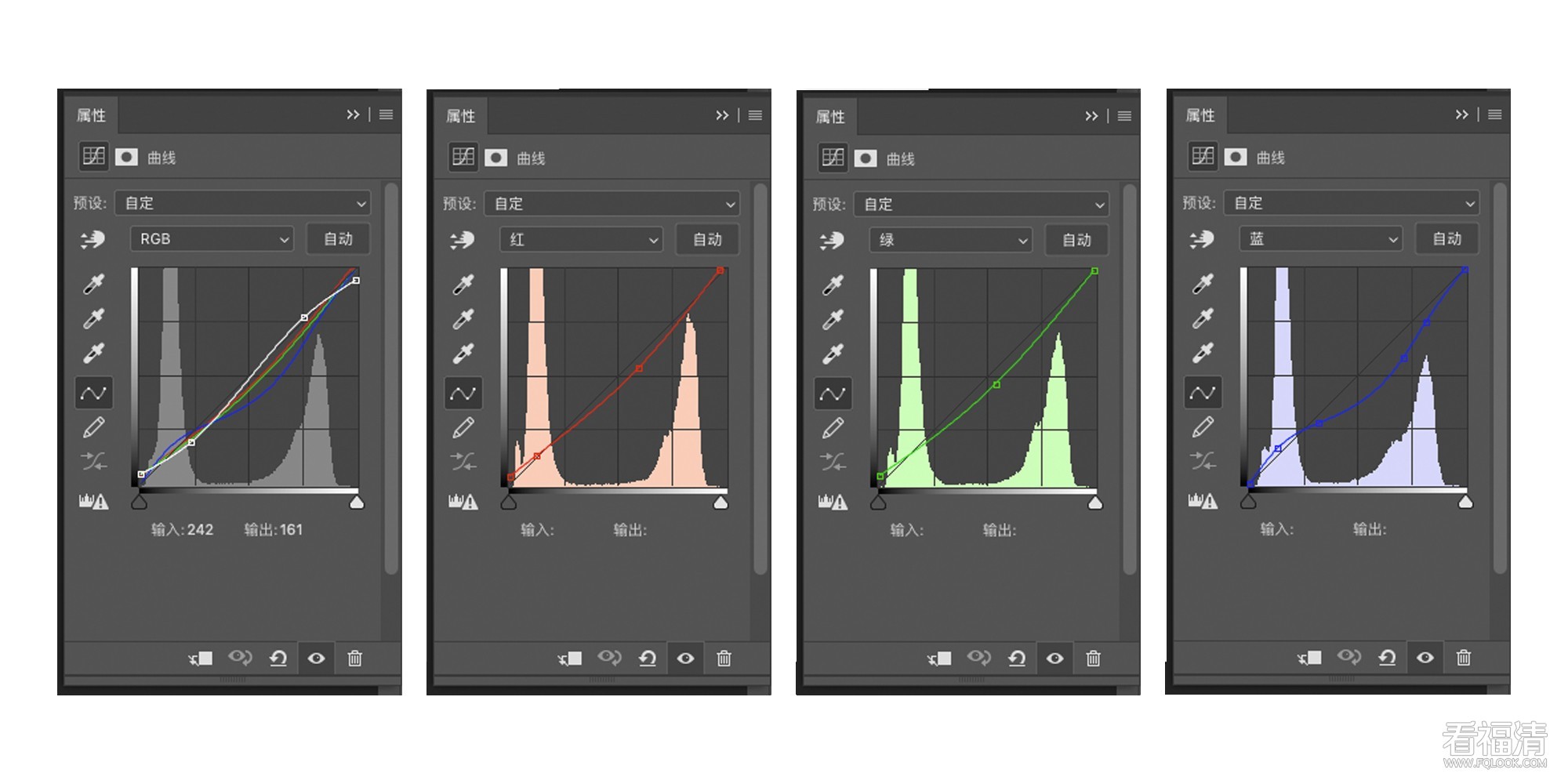
仔细观察图中的曲线变化可知,这组曲线中最关键的在于蓝色通道的变化,蓝色通道打了一个反S形曲线的变化,分别给暗部添加了高明度的蓝色,给中间调部分加入了大量低明度的黄色,是人物的肤色呈现偏油润些的黄,最终在高光部分收尾,给高光加入了较少量的黄,RGB融合曲线做了一个正常的灰度S形曲线,增强一下对比,最终所呈现的效果变化就如下图:

由图中的变化,我们可以看到,左图原来暗部的色彩被加上了蓝色,而人像的肤色由明度较高的藕粉色,变成了明度较低的淡黄色,右边新图的色彩配比是很明显的蓝黄对比配色,黄色主要由肤色承接,蓝色则由背景承接。
这仅仅只是一个曲线步骤后,所呈现的效果,我们还需要做一些微调,比如,纯色在这个变化下变的有些偏桔色,我们需要向暗一些的红色修正,也可以将肤色的黄色稍微中和一些,使用可选颜色指令为黄色加入些蓝。变化如下图:
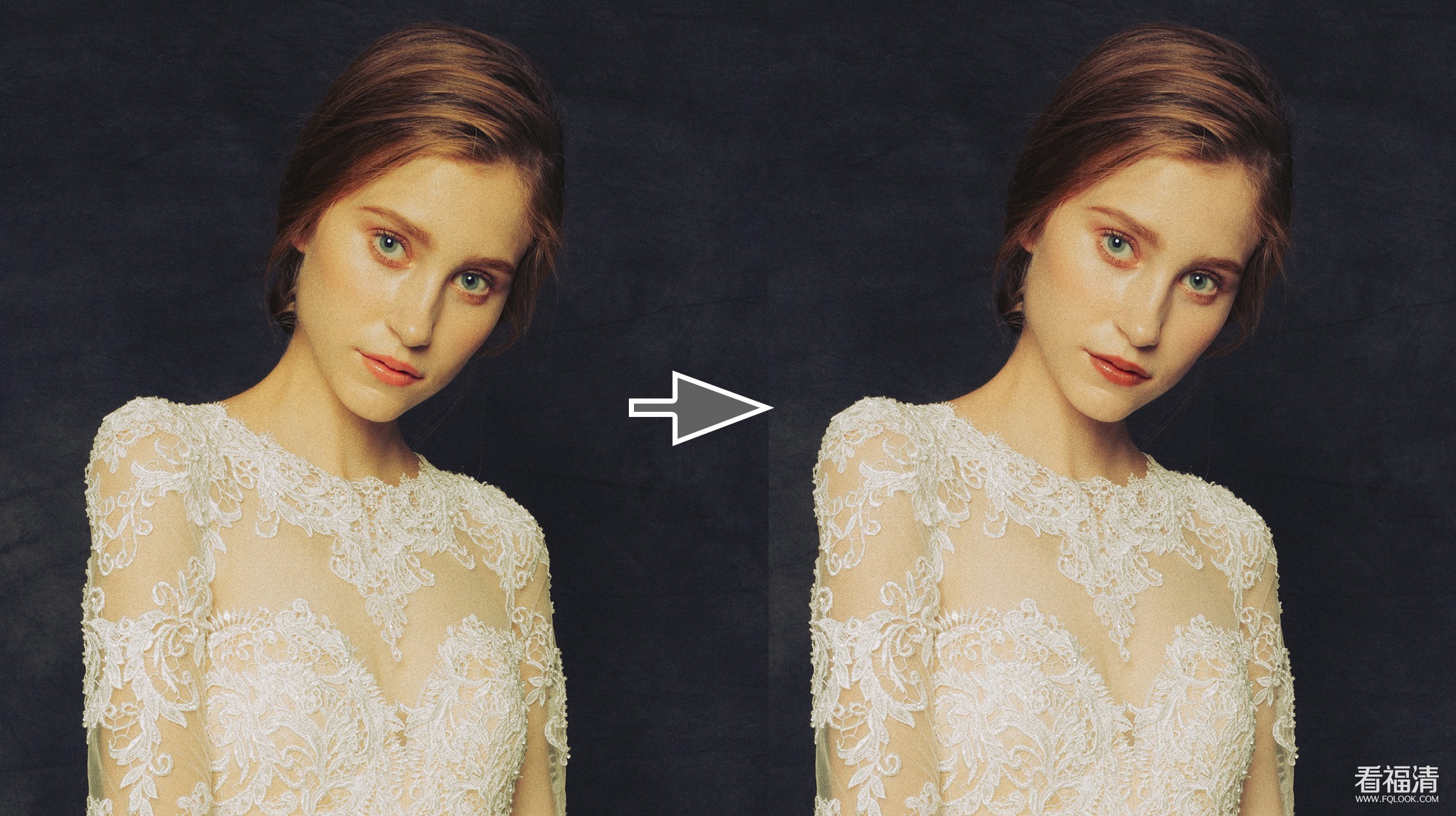
曲线中,细微的打点调整也会给画面带来巨大的变化,比如同样是欧式古典风格,这次我们向让它偏向油画的质感一些,那曲线就可以变成如下调整:
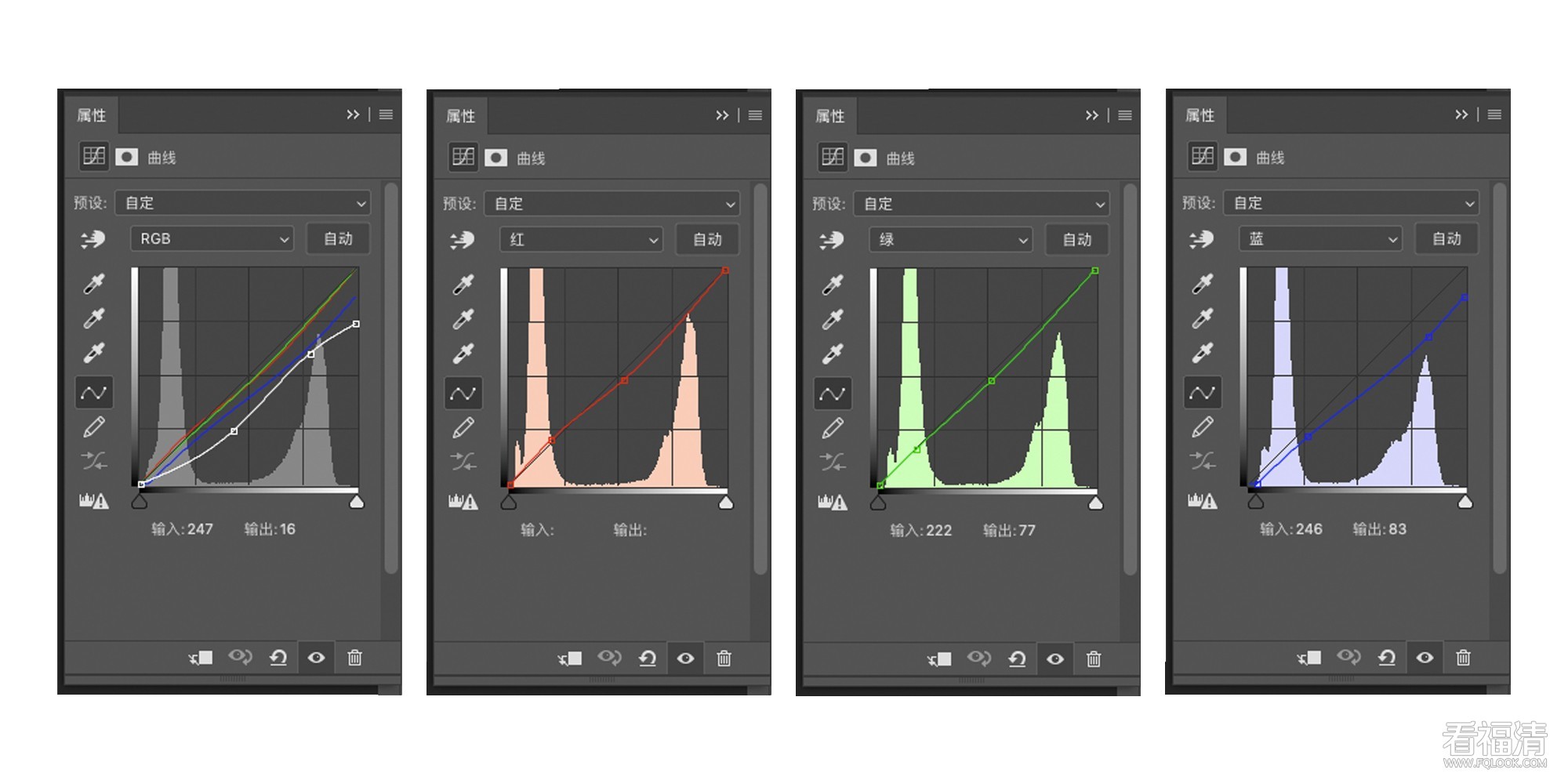
如果有心,仔细对比上一组曲线也可得知,这两组曲线的用法和思路是一样的,都是反S形曲线打法,其中还是以蓝色通道变化为主,不同的是,这次并未给暗部添加蓝色,而是给全图都添加了大量低明的黄色,包括蓝色通道的白场的点,也相当于给高光加入了黄色。RGB融合曲线大幅度压暗,呈现出的效果如下图:

这次我们就看到,画面中的呈现出中世纪油画的色彩倾向,画面整体色调倾向偏黄。以上两组曲线的思路大致是相同的,但进行调整后所呈现的效果是非常有区别的,充分的展示了曲线的可玩性,以及它作为调色工具中相当核心的地位。
最后,我们再讲一组曲线思路,上面两种列出来的,是一般使肤色或中间调偏黄的色调。那换个思路,让它偏红如何?当然可以。
打点调整参数如下:
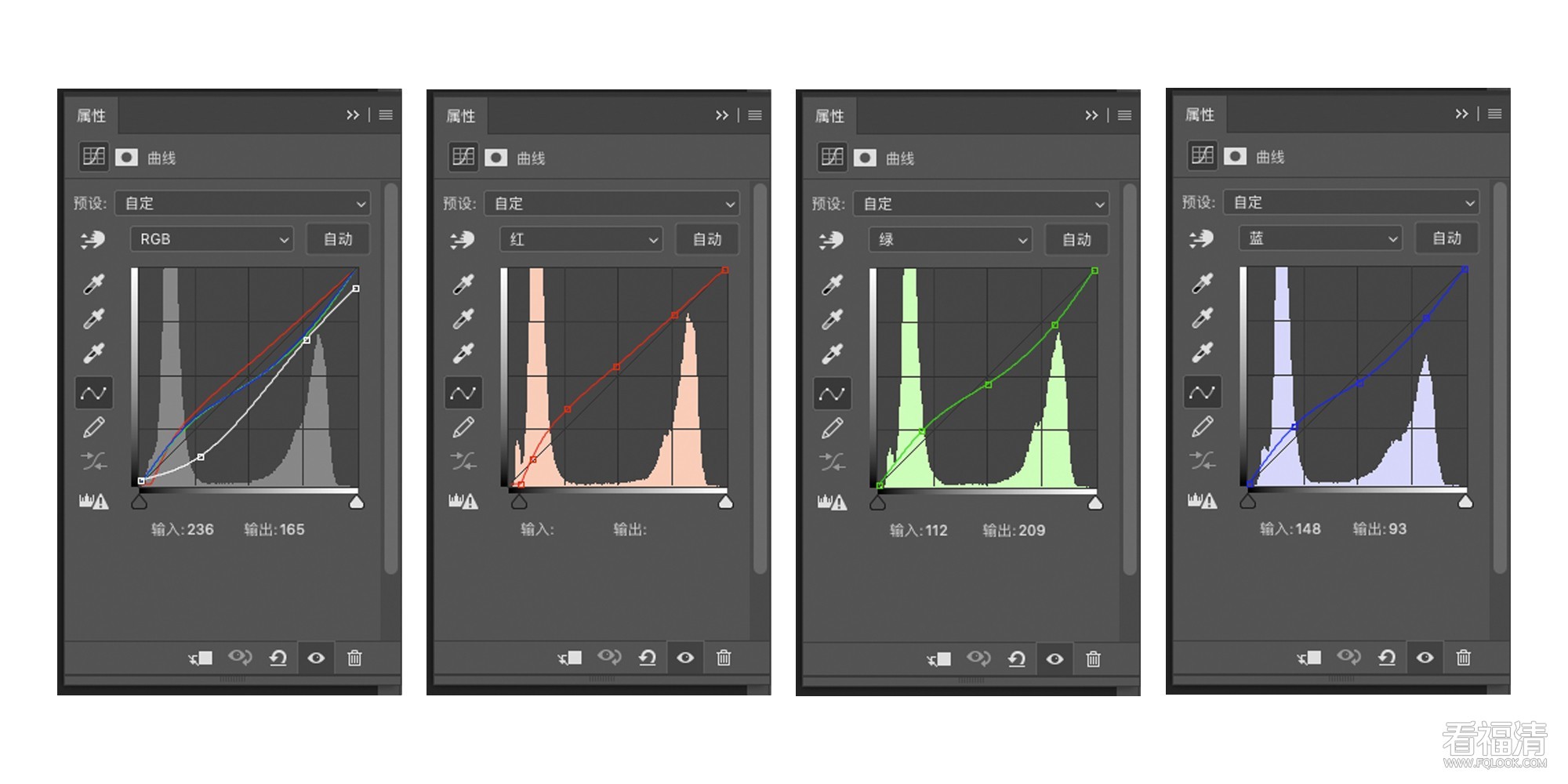
这次红色通道是MVP,它是这次调色中的主角,可以看出红色通道在暗部阴影与中间调中加入了较多的红色色相,而绿色通道和蓝色通道反打叠加出的颜色也是红色色相,这相当于给画面中加入了更多的红色。呈现出的效果如下图:

OK,我们今天的讲解就到这里了,今天主要介绍了几种色调曲线的综合应用,初看下来的话会比较难,有一定的理解门槛,但当你逐渐理解曲线工具的运作原理,那么这其中的变化就比较容易看懂,今天所介绍的,仍旧是属于概括类的思路,如果展开讲的话,一组曲线就可以讲好久,所以受制于篇幅,这里不进行过多展开,最重要的仍旧是思路。
曲线工具是后期调色中一个非常核心的工具,它拥有千变万化种用法,但不是所有色调一个曲线就能搞定,它并没有那么神奇,更多时候,是需要配合可选颜色,色调平衡,色相饱和度等等一起使用的,最终呈现效果的好与坏,还是取决于你对工具和审美的理解。
后期调色中工具的运用就好比画家手中的绘画工具,对工具的理解越深,那运用起来自然就更加的熟练,但这需要进行长时间练习,并且也需要配合审美相辅相成,并不能一蹴而就,希望大家坚持练习,多多看我的教程,也会有长足的进步,哈哈。
非常高兴你能看到这里,如果你觉得这篇文章对你有所启发或帮助,还请多多点赞哟,你的关注和点赞,就是对我最大的支持。
哦对,如果点赞反馈高的话,我会筹备做一期B站的视频讲解版,相比于文章,视频的展示形式会更具深度,也更好理解。欢迎去我的B站账号@风雉Zere围观,同时,微博,知乎,图虫同名。 我们下期见咯,拜拜~
下面是范例中的大图展示:



|